Memahami lebih dalam apa itu Discord adalah aplikasi obrolan yang biasanya dipakai para gamers berkomunikasi dengan pemain lain ketika bertanding maupun menjalin kesepakatan. Menariknya, discord tak hanya menyediakan fitur obrolan atau pesan teks, namun juga pesan suara hingga video layaknya aplikasi obrolan mainstream dan paling populer di kalangan masyarakat seperti WhatsApp.
Pemakaian discord dapat dilakukan dengan ponsel pintar maupun perangkat komputer dan laptop yang mendukung. Seiring perkembangannya, discord yang awalnya hanya digunakan oleh para gamers justru kini dimanfaatkan sebagai tempat berkomunikasi sesuai dengan rebranding yang digunakan yakni ‘tempat kamu untuk berbicara’ dan sebagai pesaing aplikasi obrolan lainnya.
Maka dari itu, siswa Sampoerna Academy Medan, menjalankan proyek discord classroom yang dijalankan oleh Jason dan Dennis, siswa grade 10. Proyek seperti apa yang dijalankan? Simak keseruannya di bawah ini.
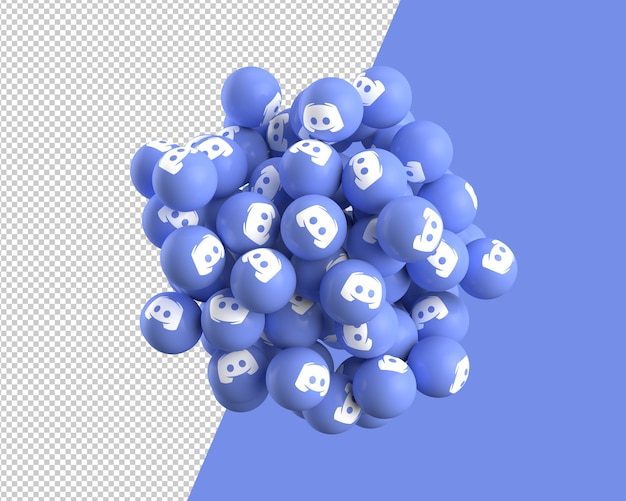 Karena fungsinya yang mampu menyentuh segala lini kehidupan, discord login web ternyata juga dimanfaatkan dalam dunia pendidikan. Seperti halnya membuat discord dengan server kelas, langkah ini digunakan untuk membuat ruang kelas yang tujuannya memudahkan koordinasi yang dilakukan di dalam kelas tersebut, baik untuk sistem pembelajaran maupun hal lainnya.
Apabila semua anggota kelas masuk ke dalam ruang kelas, fitur audio call dapat digunakan untuk melakukan sambungan suara telepon. Fitur ini bisa diakses dengan melakukan klik terhadap nama kelas dengan logo speaker yang terletak pada bagian bawah room kelas. Selain itu pengguna juga bisa melakukan kelas online dengan memanfaatkan fitur Discord’s Go Live.
Cara menggunakan fitur Discord’s Go Live ini cukup dengan menekan tombol berbentuk layar komputer. Fitur ini memungkinkan pengguna melakukan penjelasan materi kepada anggota kelas atau siswa yang berada di dalamnya, biasanya jumlah anggota diisi sebanyak 50 user. Pemakaian fitur ini memudahkan para anggota dalam menyimak penjelasan.
Setiap server dalam discord memiliki saluran individual dan setiap saluran dalam server bisa mewakili diskusi subjek, pelajaran hingga pekerjaan rumah. Berikut langkah membuat room server kelas menggunakan discord class room.
Karena fungsinya yang mampu menyentuh segala lini kehidupan, discord login web ternyata juga dimanfaatkan dalam dunia pendidikan. Seperti halnya membuat discord dengan server kelas, langkah ini digunakan untuk membuat ruang kelas yang tujuannya memudahkan koordinasi yang dilakukan di dalam kelas tersebut, baik untuk sistem pembelajaran maupun hal lainnya.
Apabila semua anggota kelas masuk ke dalam ruang kelas, fitur audio call dapat digunakan untuk melakukan sambungan suara telepon. Fitur ini bisa diakses dengan melakukan klik terhadap nama kelas dengan logo speaker yang terletak pada bagian bawah room kelas. Selain itu pengguna juga bisa melakukan kelas online dengan memanfaatkan fitur Discord’s Go Live.
Cara menggunakan fitur Discord’s Go Live ini cukup dengan menekan tombol berbentuk layar komputer. Fitur ini memungkinkan pengguna melakukan penjelasan materi kepada anggota kelas atau siswa yang berada di dalamnya, biasanya jumlah anggota diisi sebanyak 50 user. Pemakaian fitur ini memudahkan para anggota dalam menyimak penjelasan.
Setiap server dalam discord memiliki saluran individual dan setiap saluran dalam server bisa mewakili diskusi subjek, pelajaran hingga pekerjaan rumah. Berikut langkah membuat room server kelas menggunakan discord class room.
 Rendanya data dan kuota dalam pemakaian discord menjadi salah satu alasan aplikasi ini sangat direkomendasikan dipakai, termasuk dalam pembelajaran antara guru dan murid. Interaksi peserta didik dan pendidik bisa dijembatani dengan sangat sederhana namun elegan, proses berbagi tautan pun langsung dapat disematkan dalam aplikasi ini.
Discord dalam dunia pendidikan juga bisa memanfaatkan live worksheet, sebagai pelengkap sistem pembelajaran dalam jaringan yang banyak varian. Memungkinkan para peserta didik memberi hasil pekerjaan langsung dan langsung diketahui, hasil penilaian akan secara otomatis masuk dalam kotak masuk e-mail, namun perlu lebih dulu memahami bagaimana melakukan setting permission untuk ini.
Setting permission atau sistem izin berdasarkan pada peran yang ditetapkan guru terhadap siswa, izin diberikan per peran di tingkat server dan tingkat saluran. Beberapa peran khusus bisa dibuat sesuai dengan kebutuhan server kelas seperti @professor, @guruA, @guruB atau @fisikaA. Lantas bagaimana cara melakukan setting permission ini, berikut langkahnya.
Rendanya data dan kuota dalam pemakaian discord menjadi salah satu alasan aplikasi ini sangat direkomendasikan dipakai, termasuk dalam pembelajaran antara guru dan murid. Interaksi peserta didik dan pendidik bisa dijembatani dengan sangat sederhana namun elegan, proses berbagi tautan pun langsung dapat disematkan dalam aplikasi ini.
Discord dalam dunia pendidikan juga bisa memanfaatkan live worksheet, sebagai pelengkap sistem pembelajaran dalam jaringan yang banyak varian. Memungkinkan para peserta didik memberi hasil pekerjaan langsung dan langsung diketahui, hasil penilaian akan secara otomatis masuk dalam kotak masuk e-mail, namun perlu lebih dulu memahami bagaimana melakukan setting permission untuk ini.
Setting permission atau sistem izin berdasarkan pada peran yang ditetapkan guru terhadap siswa, izin diberikan per peran di tingkat server dan tingkat saluran. Beberapa peran khusus bisa dibuat sesuai dengan kebutuhan server kelas seperti @professor, @guruA, @guruB atau @fisikaA. Lantas bagaimana cara melakukan setting permission ini, berikut langkahnya.
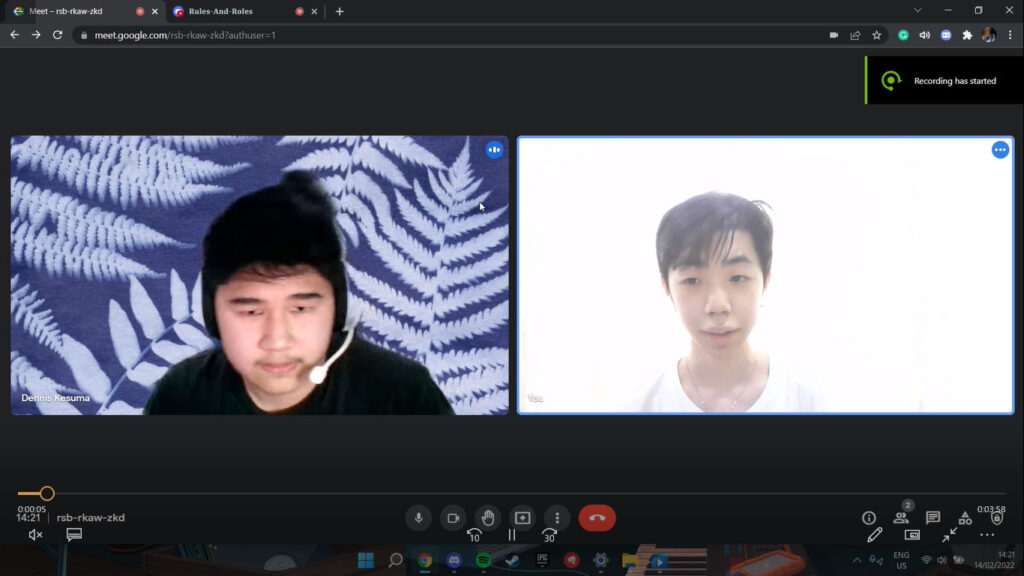 Proyek Discord Classroom diusung oleh Jason dan Dennis, siswa Grade 10 Sampoerna Academy Medan. Jason dan Dennis sama-sama memiliki ide kreatif dengan menawarkan sistem pembelajaran lebih menarik dari biasanya, yakni menggunakan teknologi canggih yang memungkinkan siswa dan guru bertatap muka tanpa harus bertemu secara langsung.
Tujuan yang ingin dicapai Jason dan Dennis adalah mencoba memahami dan mengusulkan sesi kelas yang lebih menarik, memungkinkan komunikasi berjalan lebih baik antara guru dan siswa. Kelebihan dan keunggulan discord diaplikasikan dengan baik oleh Jason dan Dennis, mulai dari proses pembuatan hingga praktek penggunaan secara sederhana.
Proyek Discord Classroom diusung oleh Jason dan Dennis, siswa Grade 10 Sampoerna Academy Medan. Jason dan Dennis sama-sama memiliki ide kreatif dengan menawarkan sistem pembelajaran lebih menarik dari biasanya, yakni menggunakan teknologi canggih yang memungkinkan siswa dan guru bertatap muka tanpa harus bertemu secara langsung.
Tujuan yang ingin dicapai Jason dan Dennis adalah mencoba memahami dan mengusulkan sesi kelas yang lebih menarik, memungkinkan komunikasi berjalan lebih baik antara guru dan siswa. Kelebihan dan keunggulan discord diaplikasikan dengan baik oleh Jason dan Dennis, mulai dari proses pembuatan hingga praktek penggunaan secara sederhana.
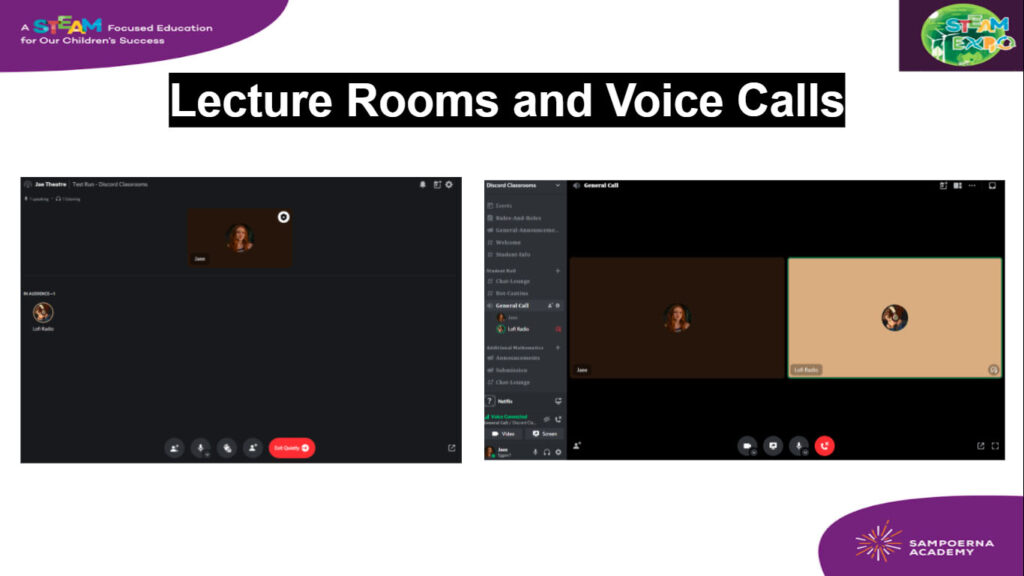 Dalam penerapannya menggunakan perangkat komputer, discord PC atau juga bisa laptop, untuk lebih memudahkan jalannya sesi pembelajaran. Jason dan Dennis juga menjelaskan mengenai bagaimana discord terintegrasi banyak media pendukung lain, tentunya yang mendukung proses pembelajaran dan membuat siswa lebih nyaman dalam menjalankannya.
Pengenalan discord oleh Jason dan Dennis ini merupakan bentuk penerapan Project Based Learning (PBL). Sebuah pendekatan belajar secara instruksional konstruktivitas, Jason dan Dennis terlibat secara langsung dalam penyelesaian masalah sesuai dengan minat mereka. Dalam hal ini menawarkan suatu proses pembelajaran lebih menarik di Sampoerna Academy.
Dalam penerapannya menggunakan perangkat komputer, discord PC atau juga bisa laptop, untuk lebih memudahkan jalannya sesi pembelajaran. Jason dan Dennis juga menjelaskan mengenai bagaimana discord terintegrasi banyak media pendukung lain, tentunya yang mendukung proses pembelajaran dan membuat siswa lebih nyaman dalam menjalankannya.
Pengenalan discord oleh Jason dan Dennis ini merupakan bentuk penerapan Project Based Learning (PBL). Sebuah pendekatan belajar secara instruksional konstruktivitas, Jason dan Dennis terlibat secara langsung dalam penyelesaian masalah sesuai dengan minat mereka. Dalam hal ini menawarkan suatu proses pembelajaran lebih menarik di Sampoerna Academy.
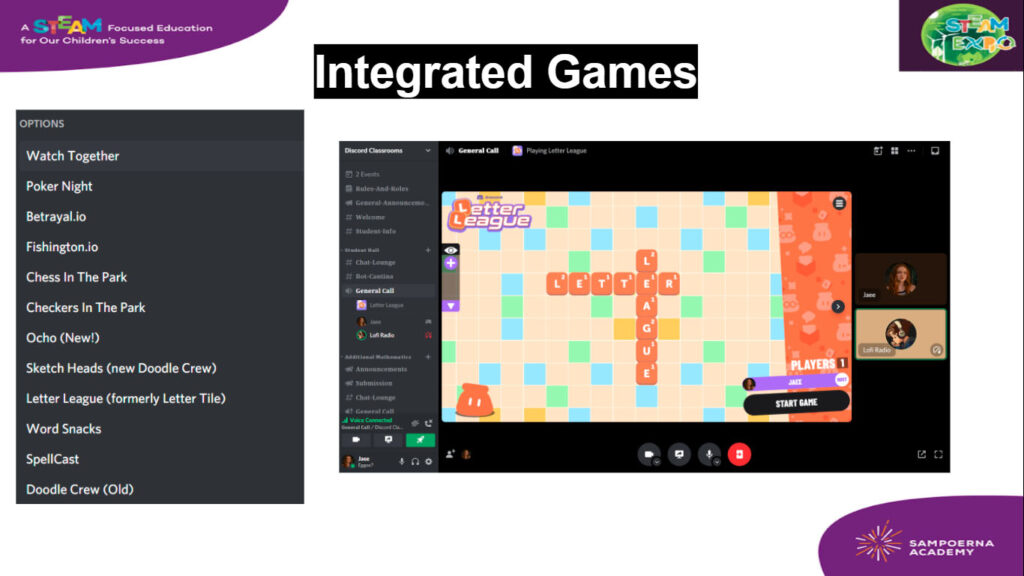 PBL termasuk dalam keahlian STEAM (Science, Technology, Engineering, Arts and Math) Sampoerna Academy. Kami mempersiapkan karier masa depan alumni secara mendetail, sesuai dengan keperluan tenaga kerja nasional dan global dengan keterampilan tinggi. Segera bergabung dengan Sampoerna Academy, info lebih lanjut bisa klik tautan yang tersedia di bawah ini.
Untuk informasi lebih lanjut terkait pendaftaran, kurikulum, kunjungan, dan informasi seputar Sampoerna Academy silakan mengisi data di bawah ini.
[formidable id=7]
Referensi
Steam
PBL termasuk dalam keahlian STEAM (Science, Technology, Engineering, Arts and Math) Sampoerna Academy. Kami mempersiapkan karier masa depan alumni secara mendetail, sesuai dengan keperluan tenaga kerja nasional dan global dengan keterampilan tinggi. Segera bergabung dengan Sampoerna Academy, info lebih lanjut bisa klik tautan yang tersedia di bawah ini.
Untuk informasi lebih lanjut terkait pendaftaran, kurikulum, kunjungan, dan informasi seputar Sampoerna Academy silakan mengisi data di bawah ini.
[formidable id=7]
Referensi
Steam
Mengenal Apa Itu Discord
Apa itu discord? Kehadiran discord dibawa oleh Jason Citron dan pertama kali diluncurkan pada 2015 silam, penggunaannya mencapai 250 juta per bulan hingga 2019. Menariknya, penggunaan discord ini terus menerus mengalami perkembangan hingga mencetak rekor dengan keberadaan pengguna aktif sebanyak 100 juta. Discord kini digambarkan sebagai aplikasi dengan fitur komunikasi pesan suara, bahkan sudah dibekali kualitas tinggi dan berlatensi rendah. Tak heran mengapa banyak pengguna yang beralih menggunakan discord sebagai aplikasi obrolan, khususnya dalam pengguna atau anggota yang cukup banyak dan dari berbagai kalangan. Mulai dari gamer, podcaster, YouTuber dan masih banyak lagi, masifnya penggunaan aplikasi ini juga tak lepas dari bertambahnya aplikasi pendukung penggunaan discord app yang semakin meluas. Mulai dari Twitch, Reddit, Steam, Spotify, XBOX Live hingga Facebook sudah bisa diterapkan dan ditambah dalam aplikasi obrolan ini.Cara Membuat Server Kelas di Aplikasi Discord
- Untuk membuat server, langkah pertama yang dilakukan adalah mengklik ikon ‘+’ yang berada di kolom sebelah kiri.
- Setelah itu akan muncul jendela berikutnya dengan memperlihatkan dua opsi ‘Buat’ atau ‘Gabung’, karena akan membuat server baru untuk kelas maka pilih ‘Buat’.
- Setelah itu masukkan nama server berupa nama kelas, lalu tekan ‘Ubah Ikon’ untuk memilih ikon server baru dengan menempatkan gambar yang diinginkan.
- Lalu klik ‘Buat’ dan server kelas pada discord yang dibuat telah selesai untuk kemudian dapat digunakan.
Cara Setting Permission untuk Guru dan Murid
 Rendanya data dan kuota dalam pemakaian discord menjadi salah satu alasan aplikasi ini sangat direkomendasikan dipakai, termasuk dalam pembelajaran antara guru dan murid. Interaksi peserta didik dan pendidik bisa dijembatani dengan sangat sederhana namun elegan, proses berbagi tautan pun langsung dapat disematkan dalam aplikasi ini.
Discord dalam dunia pendidikan juga bisa memanfaatkan live worksheet, sebagai pelengkap sistem pembelajaran dalam jaringan yang banyak varian. Memungkinkan para peserta didik memberi hasil pekerjaan langsung dan langsung diketahui, hasil penilaian akan secara otomatis masuk dalam kotak masuk e-mail, namun perlu lebih dulu memahami bagaimana melakukan setting permission untuk ini.
Setting permission atau sistem izin berdasarkan pada peran yang ditetapkan guru terhadap siswa, izin diberikan per peran di tingkat server dan tingkat saluran. Beberapa peran khusus bisa dibuat sesuai dengan kebutuhan server kelas seperti @professor, @guruA, @guruB atau @fisikaA. Lantas bagaimana cara melakukan setting permission ini, berikut langkahnya.
Rendanya data dan kuota dalam pemakaian discord menjadi salah satu alasan aplikasi ini sangat direkomendasikan dipakai, termasuk dalam pembelajaran antara guru dan murid. Interaksi peserta didik dan pendidik bisa dijembatani dengan sangat sederhana namun elegan, proses berbagi tautan pun langsung dapat disematkan dalam aplikasi ini.
Discord dalam dunia pendidikan juga bisa memanfaatkan live worksheet, sebagai pelengkap sistem pembelajaran dalam jaringan yang banyak varian. Memungkinkan para peserta didik memberi hasil pekerjaan langsung dan langsung diketahui, hasil penilaian akan secara otomatis masuk dalam kotak masuk e-mail, namun perlu lebih dulu memahami bagaimana melakukan setting permission untuk ini.
Setting permission atau sistem izin berdasarkan pada peran yang ditetapkan guru terhadap siswa, izin diberikan per peran di tingkat server dan tingkat saluran. Beberapa peran khusus bisa dibuat sesuai dengan kebutuhan server kelas seperti @professor, @guruA, @guruB atau @fisikaA. Lantas bagaimana cara melakukan setting permission ini, berikut langkahnya.
- Langkah pertama adalah melakukan klik pada Nama Server, letaknya berada di sudut kiri bagian atas.
- Kemudian pilih ‘Pengaturan Server’ dan klik ‘Peran’, kemudian untuk membuat peran baru klik ‘+’ dan mulai buat peran yang dikehendaki.
- Mulai dari mengubah nama Peran, pilih Warna Peran, lalu pilih apakah peran tersebut muncul dalam grup terpisah dari Daftar Anggota.
- Kemudian menetapkan izin khusus di seluruh server untuk para peran dengan mengaktifkan tombol, setelah itu pilih Hierarki Peran.
Cara Setting Channel Baru
Siswa yang terdapat di dalam grup discord memiliki tempat untuk mengobrol, namun hal selanjutnya yang harus diperhatikan selanjutnya adalah menyiapkan beberapa saluran atau channel untuk melaksanakan program pembelajaran dan kuliah. Bisa digunakan untuk kelompok besar, penyediaan jam kerja dan tempat berbagi untuk seluruh siswa. Untuk menyiapkan channel baru, langkah pertama yang harus dilakukan adalah mengklik nama server yang terdapat di bagian kiri atas. Lalu akan muncul opsi ‘Buat Channel’ dan tekan opsi ini, setelahnya dapat dipilih Saluran Teks atau Saluran Suara. Saluran teks memungkinkan siapa saja mengirim pesan, mengunggah file, dan berbagai gambar untuk dibaca. Sementara saluran suara memungkinkan siswa untuk berkumpul, berbicara dan Tayang Langsung atau live sehingga siswa lainnya dan guru bisa mendapatkan berbagi layar dan melakukan kolaborasi bersama.Sharing dan Invite Students
Berbagi dan mengundang siswa menjadi langkah selanjutnya yang harus dilakukan setelah persiapan lengkap. Mengundang siswa masuk ke dalam grup discord yang telah dibuat menjadi salah satu tujuan yang harus dilakukan, langkah pertama yang harus dilakukan dalam hal ini adalah klik Nama Server, terdapat di pojok kiri atas, lalu pilih Undang Orang. Akan muncul menu tersendiri, di mana pengguna bisa menyalin tautan undangan dengan cara menekan tombol ‘Salin’ dan mengirimkannya melalui platform berbeda. Setelah tautan disalin, maka tautan itu bisa dibagikan lewat sistem email sekolah. Invite students juga bisa langsung dilakukan dengan mencari nama siswa dan tekan tombol ‘Undang’.Assigning Roles to Classroom Participants
Memberi izin kepada semua anggota kelas yang sudah bergabung dengan server, langkah ini bisa dilakukan dengan dua cara berbeda. Pertama dengan menetapkan peran di Tab Anggota, caranya pun terbilang mudah. Masuk ke Pengaturan Server, pilih Anggota dan klik ikon ‘+’ kemudian pilih Peran, sederet peran bisa dipilih selain itu juga bisa ditambahkan sendiri. Langkah kedua dengan cara menetapkan Peran di server, langkah pertama klik kanan pada Anggota Server yang ingin diberi peran. Setelahnya klik ‘+’ di bawah tajuk Peran terhadap anggota server di menu.Share your Lesson on Screen with Go-Live
Membagikan layar dengan kelas, langkah ini bisa dilakukan dengan memanfaatkan fitur Go-Live Berbagi Layar yang sudah disediakan discord. Fitur ini mampu menampung setidaknya 50 anggota di discord untuk melihat secara bersama layar yang ingin dibagikan. Langkah pertama yang harus dilakukan adalah dengan bergabung dengan saluran suara pada discord. Lalu tekan ikon dengan tanda panah kanan miring yang menunjukkan Go Live streaming di panel status suara, dekat sudut kiri bawah dan akan muncul jendela. Pilih jendela aplikasi individual untuk dibagikan atau juga pilih seluruh layar untuk dibagikan. Kemudian tekan tombol ‘Siarkan Langsung’ pada bagian bawah jendela saat layar siap dibagikan.Project Students SA - G10 JASON & DENNIS – DISCORD CLASSROOM
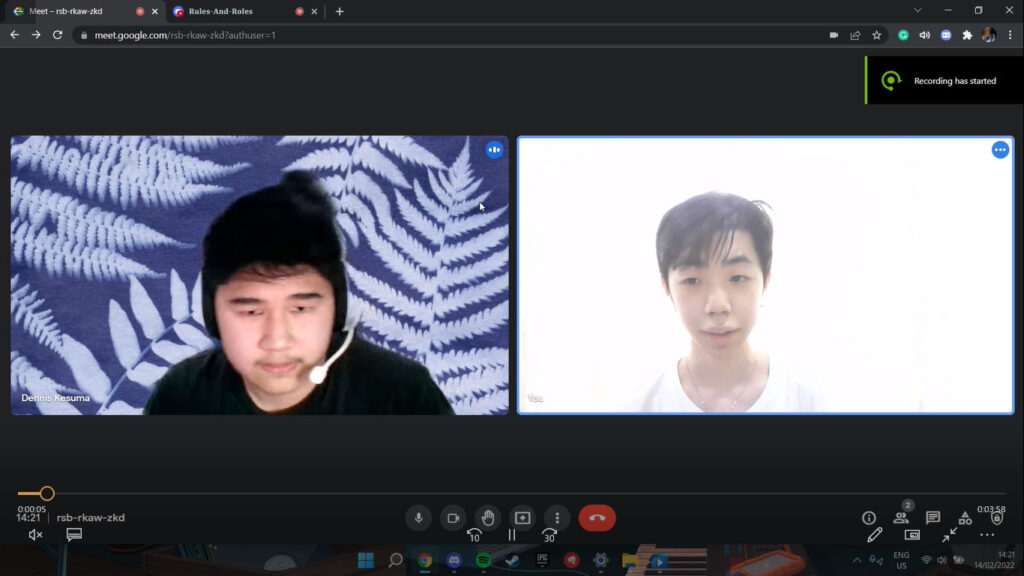 Proyek Discord Classroom diusung oleh Jason dan Dennis, siswa Grade 10 Sampoerna Academy Medan. Jason dan Dennis sama-sama memiliki ide kreatif dengan menawarkan sistem pembelajaran lebih menarik dari biasanya, yakni menggunakan teknologi canggih yang memungkinkan siswa dan guru bertatap muka tanpa harus bertemu secara langsung.
Tujuan yang ingin dicapai Jason dan Dennis adalah mencoba memahami dan mengusulkan sesi kelas yang lebih menarik, memungkinkan komunikasi berjalan lebih baik antara guru dan siswa. Kelebihan dan keunggulan discord diaplikasikan dengan baik oleh Jason dan Dennis, mulai dari proses pembuatan hingga praktek penggunaan secara sederhana.
Proyek Discord Classroom diusung oleh Jason dan Dennis, siswa Grade 10 Sampoerna Academy Medan. Jason dan Dennis sama-sama memiliki ide kreatif dengan menawarkan sistem pembelajaran lebih menarik dari biasanya, yakni menggunakan teknologi canggih yang memungkinkan siswa dan guru bertatap muka tanpa harus bertemu secara langsung.
Tujuan yang ingin dicapai Jason dan Dennis adalah mencoba memahami dan mengusulkan sesi kelas yang lebih menarik, memungkinkan komunikasi berjalan lebih baik antara guru dan siswa. Kelebihan dan keunggulan discord diaplikasikan dengan baik oleh Jason dan Dennis, mulai dari proses pembuatan hingga praktek penggunaan secara sederhana.
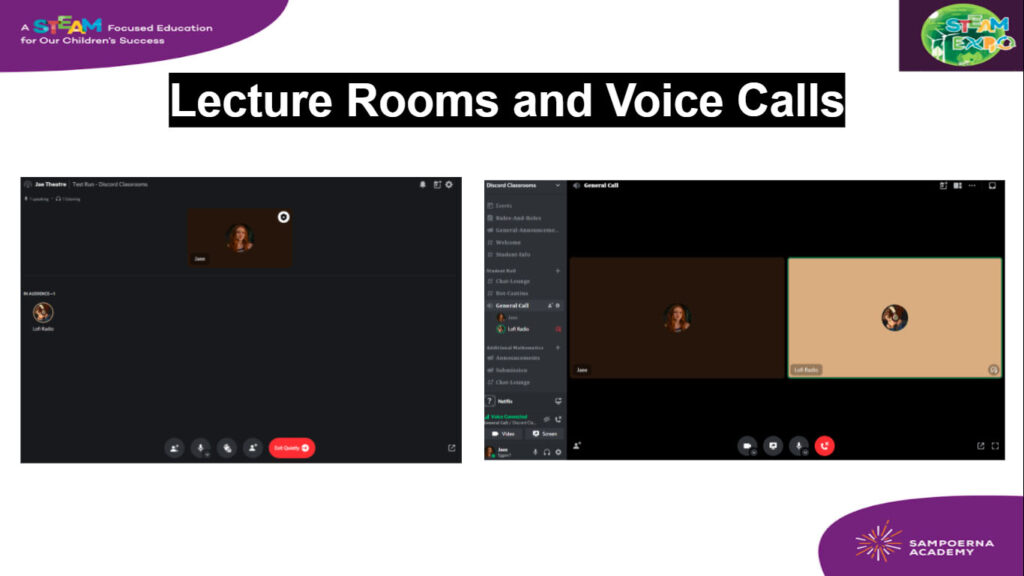 Dalam penerapannya menggunakan perangkat komputer, discord PC atau juga bisa laptop, untuk lebih memudahkan jalannya sesi pembelajaran. Jason dan Dennis juga menjelaskan mengenai bagaimana discord terintegrasi banyak media pendukung lain, tentunya yang mendukung proses pembelajaran dan membuat siswa lebih nyaman dalam menjalankannya.
Pengenalan discord oleh Jason dan Dennis ini merupakan bentuk penerapan Project Based Learning (PBL). Sebuah pendekatan belajar secara instruksional konstruktivitas, Jason dan Dennis terlibat secara langsung dalam penyelesaian masalah sesuai dengan minat mereka. Dalam hal ini menawarkan suatu proses pembelajaran lebih menarik di Sampoerna Academy.
Dalam penerapannya menggunakan perangkat komputer, discord PC atau juga bisa laptop, untuk lebih memudahkan jalannya sesi pembelajaran. Jason dan Dennis juga menjelaskan mengenai bagaimana discord terintegrasi banyak media pendukung lain, tentunya yang mendukung proses pembelajaran dan membuat siswa lebih nyaman dalam menjalankannya.
Pengenalan discord oleh Jason dan Dennis ini merupakan bentuk penerapan Project Based Learning (PBL). Sebuah pendekatan belajar secara instruksional konstruktivitas, Jason dan Dennis terlibat secara langsung dalam penyelesaian masalah sesuai dengan minat mereka. Dalam hal ini menawarkan suatu proses pembelajaran lebih menarik di Sampoerna Academy.
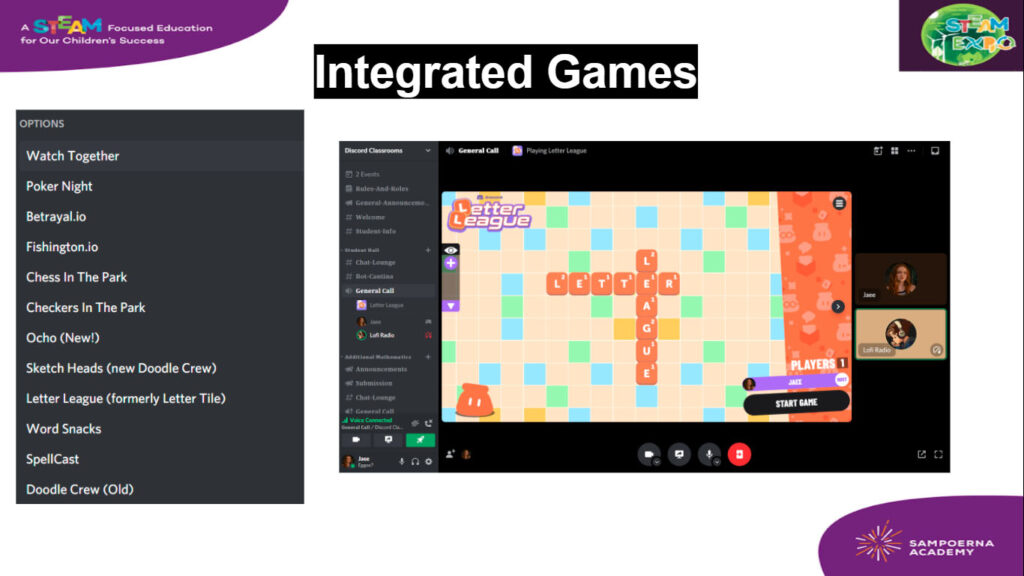 PBL termasuk dalam keahlian STEAM (Science, Technology, Engineering, Arts and Math) Sampoerna Academy. Kami mempersiapkan karier masa depan alumni secara mendetail, sesuai dengan keperluan tenaga kerja nasional dan global dengan keterampilan tinggi. Segera bergabung dengan Sampoerna Academy, info lebih lanjut bisa klik tautan yang tersedia di bawah ini.
Untuk informasi lebih lanjut terkait pendaftaran, kurikulum, kunjungan, dan informasi seputar Sampoerna Academy silakan mengisi data di bawah ini.
[formidable id=7]
Referensi
Steam
PBL termasuk dalam keahlian STEAM (Science, Technology, Engineering, Arts and Math) Sampoerna Academy. Kami mempersiapkan karier masa depan alumni secara mendetail, sesuai dengan keperluan tenaga kerja nasional dan global dengan keterampilan tinggi. Segera bergabung dengan Sampoerna Academy, info lebih lanjut bisa klik tautan yang tersedia di bawah ini.
Untuk informasi lebih lanjut terkait pendaftaran, kurikulum, kunjungan, dan informasi seputar Sampoerna Academy silakan mengisi data di bawah ini.
[formidable id=7]
Referensi
Steam


.webp)